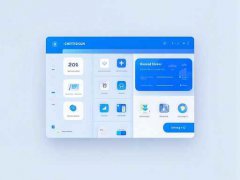电脑重启后无法进入系统的问题困扰着不少用户,尤其是在日常使用中突发故障,令很多人感到无从下手。为了帮助读者更好地理解这一问题,本文将深入探讨造成电脑无法启动的各种原因,并提供相应的解决方案,以便能在遇到此类问题时能迅速应对。

1. 硬件故障
电脑硬件的问题是导致系统无法启动的主要原因之一。内存条、显卡、硬盘等部件的故障都会引起启动失败。常见的表现有黑屏、蓝屏或启动时出现提示音等现象。
解决方案:检查各个硬件连接,确保所有插头和组件牢固。对于内存条,可以尝试重新插拔,甚至用橡皮擦清洁接口,看看能否恢复正常。如果硬件仍然出现问题,可能需要更换或送修。
2. 软件冲突
有时候,操作系统或驱动程序的更新可能引起与现有软件的冲突,从而导致无法正常启动。这类情况尤其在安装新软件之后发生频繁。
解决方案:启动时进入安全模式,卸载最近安装的软件或驱动程序。亦可通过系统恢复功能,将系统状态回退至较早的正常运行状态。
3. 启动设备设置异常
在BIOS设置中,有时启动顺序的改变会引起系统无法找到启动设备,从而无法进入Windows。
解决方案:重启电脑并在启动过程中按下特定的键(如F2、Del等)进入BIOS设置,检查启动顺序,确保硬盘优先于其他设备。
4. 硬盘故障
硬盘出现坏道或读取错误会直接影响系统的启动过程。症状包括电脑在启动时长时间停留在加载界面。
解决方案:利用启动U盘或光盘进入系统修复工具,尝试修复硬盘错误。若问题仍未解决,建议备份数据后更换硬盘。
5. 电源问题
电源供应不足或故障也可能导致电脑无法正常启动。系统在重启时可能无法获得稳定的电力供应,导致无法正常启动。
解决方案:检查电源线和插座是否正常,必要时更换电源线或测试其他电源,以确定是否是电源问题造成的。
6. 病毒感染
恶意软件或病毒会深度干扰系统,甚至阻止正常开机。
解决方案:使用安全模式启动电脑,运行杀毒软件进行全面扫描并清除潜在威胁。
针对电脑重启后无法进入系统的问题,以上是一些常见原因及解决方案。了解这些有助于用户在遇到问题时快速排除故障,尽早恢复正常使用。
常见问题解答
1. 如何判断是硬件故障还是软件问题?
查看任何错误代码或启动时的提示信息,可以作为判断的依据。
2. 启动时黑屏该怎么办?
尝试重新连接显示器和电缆,并确保电脑已通电,若问题仍在,考虑进行硬件检查。
3. 如何进入安全模式?
在启动时不断按F8键,随后选择安全模式。
4. 能否手动修复硬盘错误?
使用命令提示符下的CHKDSK命令,可以手动检测和修复硬盘错误。
5. 我可以使用家用硬件进行DIY组装吗?
只要遵循兼容性原则,并严格按照说明书进行组装,一般是没有问题的。